Cara mudah membuat screen shoot
Pada sebuah artikel yang kita tampilkan selalu menampilkan gambar atau screen shoot gambar yang berhubugan dengan artikel tersebut dan merupakan keterangan penjelas atau keterangan pelengkap dari sebuah artikel.
Para blogger dan penulis dipastikan harus menguasai cara membuat screen shoot atau cara membuat gambar yang menjadi sumber inspirasi keterangan sebuah artikel atau tutorial. Disini hanya di butuhkan gambar yang tidak terlalu besar jenisnya seperti jenis gambar JPEG
Gambar artikel tersebut bisa diambil dari hasil screen shoot sebuah halaman web atau situs atau dari situs google yang serba lengkap. Screen shoot sendiri mengandung arti menembak layar atau menyoroti layar.
Bagaimana caranya membuat gambar dengan cara screen shoot? Cara mudah membuat gambar screen shoot dengan menggunakan Software Paint. Software Paint ini sudah terinstall di computer dan merupakan produk Microsoft yang sangat mudah dan simple cara menggunakannya.
Berikut ini saya tuliskan panduan cara mudah membuat screen shoot atau membuat gambar hasil sorotan :
1. Tentukan gambar yang akan di screen shoot terserah anda mau diambil dari mana apa dari sebuah situs atau dari computer anda. Saya ambil contoh : layar ‘Desktop’ computer saya, ini dia hasilnya :
1. Tentukan gambar yang akan di screen shoot terserah anda mau diambil dari mana apa dari sebuah situs atau dari computer anda. Saya ambil contoh : layar ‘Desktop’ computer saya, ini dia hasilnya :
3. Untuk menghasilkan gambar hasil screen shoot yang saya contohkan gunakan tool bar editor di sampingnya 'Crop' untuk memotong gambar yang di inginkan dan untuk menentukan ukuran klik ‘Images’ kemudian klik ‘atributtes’ ini berfungsi untuk memotong kelebihan space gambar, Lihat contoh screen shoot di bawah ini :
 |
| Gambar utuh |
4. Jika sudah selesai meng-crop kilik kanan copy lalu klik ‘File’ pilih new dan paste dilanjutkan klik 'File' ulang kemudian ‘Save As’ Lihat contoh gambar di bawah ini :

5. Untuk penyimpanan harap di perhatikan jenis file-nya pilih file jenis ‘JPEG‘ pilih pada menu drop down dibawah gambar, Kenapa? blogspot dan blog lainnya hanya menerima jenis file gambar JPEG, PNG kemudian klik ‘Save’, Lihat cara penyimpanan pada screen shoot di bawah ini :

5. Untuk penyimpanan harap di perhatikan jenis file-nya pilih file jenis ‘JPEG‘ pilih pada menu drop down dibawah gambar, Kenapa? blogspot dan blog lainnya hanya menerima jenis file gambar JPEG, PNG kemudian klik ‘Save’, Lihat cara penyimpanan pada screen shoot di bawah ini :
5. Hasilnya bisa anda lihat gambar hasil screen shoot-nya dibawah ini :
6. Silahkan simpan gambar hasil screen shoot di computer anda dan sudah siap ditampilkan di artikel blog anda.
Dengan Tips dan Trik Cara mudah membuat screen shoot ini mudah – mudahan bisa membantu anda.



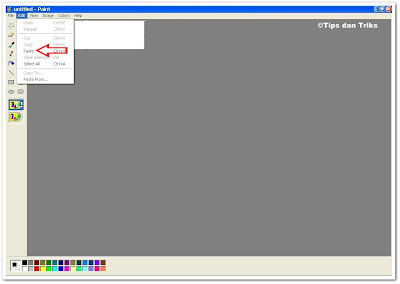






0 Comments
Informasi Pilihan Identitas:
Google/Blogger : Khusus yang punya Account Blogger.
Lainnya : Jika tidak punya account blogger namun punya alamat Blog atau Website.
Anonim : Jika tidak ingin mempublikasikan profile anda (tidak disarankan).